Snagit 2018 anmeldelse Hvad er nyt siden version 13

TechSmith Snagit er vores foretrukne screenshot- og billedredigeringssoftware. Tjek de nye funktioner i Snagit 2018!
Den bedste måde at lære på er at se andre gøre det, du gerne vil. For at forstå, hvordan alle disse forbindelser fungerer, skal du tage et kig på andre fællesskaber for at se, hvordan de kører tingene. Ikke to Discord- servere er ens, og du vil gerne lære af andre, så du ved, hvordan denne platform fungerer.
Så hvordan tilslutter vi os Discord-servere?
Under din servers avatar er der to ikoner: Tilføj en server og serveropdagelse. Vi vil bruge begge dele til at hjælpe dig i dine første skridt i at opbygge et fællesskab.
1. Klik på forstørrelsesglasset under plustegnet i øverste venstre hjørne af Discord-appen.
Dette ikon er dit Server Discovery-værktøj.
En mappe med servere vises under en søgelinje, der beder dig om at søge i forskellige emner. Server Discovery Directory, vist her, er din guide til åbne fællesskaber, der byder nye brugere velkommen til deres servere.

Server Discovery er en måde at finde nye fællesskaber med andre brugere, der har noget til fælles med dig.
2. Rul ned for at gennemgå de fremhævede fællesskaber, eller klik på knappen Næste nederst i mappen for at gennemgå et andet tilbud af Discord-servere.
3. Når du har fundet et fællesskab, du ønsker at deltage i, skal du klikke på den server.
Uanset om du klikker på serveren eller knappen Vis, vil du blive ført til et holdeområde, der normalt har reglerne for en server. Det vil være i din interesse at læse denne side omhyggeligt, før du klikker på knappen Tilmeld dig server, som findes nederst til højre i Discord.
4. Når du er klar, skal du klikke på knappen Tilmeld dig server.
Når en server er tilsluttet, vises en avatar for den server på venstre side af din Discord. Du kan begynde at chatte, forudsat at rummet tillader chat.
5. Vend tilbage til Server Discovery-værktøjet, og indtast denne gang et yndlingsvideospil i søgelinjen, der er placeret over de fremhævede servere.
På nuværende tidspunkt er Discords søgekatalog begrænset til spilemner. I tilfælde af nongaming-interesser, vil du finde diskussioner på individuelle servere.
6. Gentag trin 2 og 4 for at deltage i en server, der interesserer dig.
Nu hvor du har tilsluttet dig servere, bør du bemærke disse servere i din venstre sidebjælke. For at besøge serverne skal du blot klikke på serverens avatar, og du befinder dig der, klar til at chatte. De forskellige emner med hash-tag-symbolet kaldes kanaler , hvor engagement sker. Her diskuterer du uanset kanalens emnefunktioner.
Sådan kan du hoppe ind på populære, offentlige servere, men der er masser af andre servere - som din egen - du kan nyde, forudsat at du har en invitation . Jeg vil bruge min server (TheTeeMonster's Not-So-Secret-Lair) som eksempel på, hvad du skal gøre, når du får en invitation til en server.
Når du modtager en invitation, vil en URL blive angivet. Linket kan sendes via e-mail, sms eller chat.
1. Når du modtager linket, skal du klikke på linket for at starte Discord og tilslutte sig den nye server, eller kopiere linket til dit udklipsholder ved at trykke på Ctrl+C (Windows) eller Apple-tasten+C (macOS).
Invitations-URL'en til min server er https://discord.gg/62dvzyk .
2. Hvis du kopierede URL'en, skal du klikke på knappen Tilføj server, placeret over knappen Serveropdagelse.
3. Vælg indstillingen Deltag i en server.
4. Indtast URL'en i det angivne felt (vist her), og klik derefter på knappen Deltag.
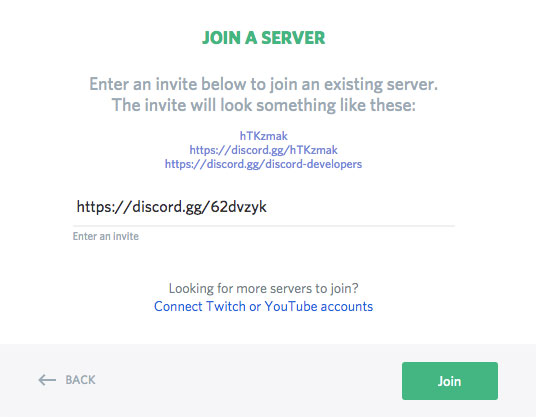
Ved at klikke på Tilføj en server-ikonet (det grønne "+"-tegn), har du modtaget en URL til en anden server. Det er her, du bruger invitationen til at få adgang.
Du har tilmeldt dig en server via invitation. Så simpelt er det.
Men hvis du bruger noget tid på denne server og finder ud af, at diskussionerne ikke falder i din smag, skal du følge disse trin:
1. Find den server, du ønsker at forlade, i venstre sidebjælke på din Discord. Højreklik på den for at få adgang til menuen Indstillinger.
2. Vælg indstillingen Forlad server i rullemenuen.
3. Bekræft denne beslutning ved at klikke på knappen Forlad server.
Nu hvor du har oprettet din egen server, forfinet din profil og tilsluttet dig servere, er det tid til at oprette forbindelser og begynde at udnytte, hvad Discord kan gøre. Der foregår diskussioner lige nu, og det er tid til at gøre din stemme hørt. Du får måske et par nye venner, mens du fortsætter dette eventyr i Discord.
TechSmith Snagit er vores foretrukne screenshot- og billedredigeringssoftware. Tjek de nye funktioner i Snagit 2018!
Har du brug for at oprette diagrammer eller rutediagrammer og vil du ikke installere ekstra software? Her er en liste over online diagramværktøjer.
At have et hus fyldt med trådløst tilsluttede enheder og streamingtjenester som Spotify er fantastisk, indtil tingene ikke fungerer, og du finder interessante løsninger.
NVMe M.2 SSD er det seneste inden for computerharddiskteknologi. Hvad er det, og hvor hurtigt er det i forhold til ældre harddiske og Solid State Drives (SSD)?
Sonos er den perfekte streaming-lydløsning, der starter ved $400 for to højttalere. Men med den rigtige opsætning kan AirPlay være gratis. Lad os gennemgå detaljerne.
Google Backup and Sync er en ny app, der synkroniserer til Fotos og Drev. Læs videre for at se, hvordan det klarer sig i forhold til OneDrive, Dropbox, Backblaze og Crashplan.
MyIPTV er en kabelskæringstjeneste, der bruger SOPlayer-appen til flere platforme og leverer tv, film og andre former for medier til en betalt betaling
Logitech udgav for nylig sit Illuminated Living-Room Keyboard K830, der er tænkt som en hjemmeunderholdnings-ledsager. Her er vores anmeldelse af enheden.
Her er et kig på opdateringen, der for nylig blev udgivet til CloudHQ, og hvordan den fungerer. Læs videre for at finde mere.
OnePlus 6T er en førsteklasses flagskibskvalitet Android-telefon, som sælges med rabat i forhold til Apple iPhone, Google Pixel 3 eller Samsung Galaxy S9.








